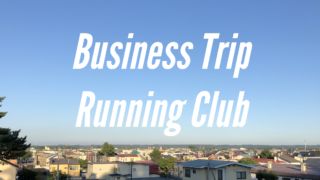ebayなどで海外から通販する際にアカウントを持っていると何かと便利なオンライン決済サービスである『Paypal』(ペイパル)。
海外通販を日常的に利用している方にはおなじみですよね。
今回はそんな『Paypal』を良く知らないという方やアカウントを持っていない方のために、サービス内容とアカウント作成方法などについてご紹介。
PayPalとは

ペイパルとは簡単に説明すると『買い手』と『売り手』を仲介してくれるオンライン決済サービス。
ペイパルにクレジットカードやデビットカードを登録しておけば、対応するお店でログインして支払いするだけなのでスムーズなお買い物が出来ます。
それならクレジットカードでいいんじゃない?
「それならカード支払いでもいいんじゃ?」そう思う方もいると思いますが、ペイパルを使うメリットはその安全性。
ペイパルなら直接店側にカード情報を開示することなくお買い物が出来ます。
もちろん支払い自体はクレジットカードを介するのでクレジットカードのポイントも貯まりますよ。
トラブルでも安心
海外通販で一番困るのが、「届かない!」「違うものが届いた!」などのトラブル。
問い合わせようにも英語が苦手という方も多いですよね。
こういった際にペイパルが間に入ることでトラブル対応に当たってくれます。
わたしも以前に自転車のフレームを取り寄せた際に、サイズもカラーも違うものが届き愕然としましたが、すぐにペイパルに連絡し事なきを得ました。
さっそく登録しよう
アカウントの登録はとても簡単です。
3ステップでアカウント開設が完了しますよ!
まずは新規登録ボタンをクリック
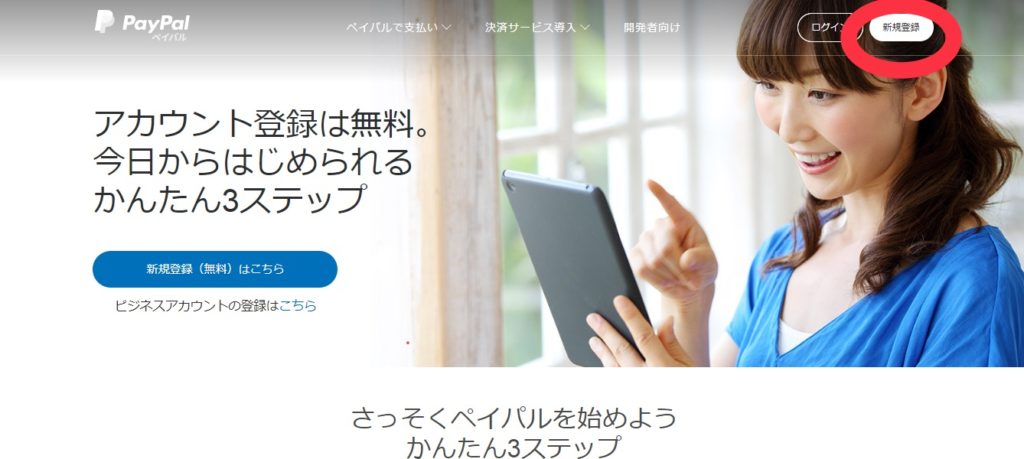
まずはサイトにアクセスし、右上の『新規登録』をクリック。
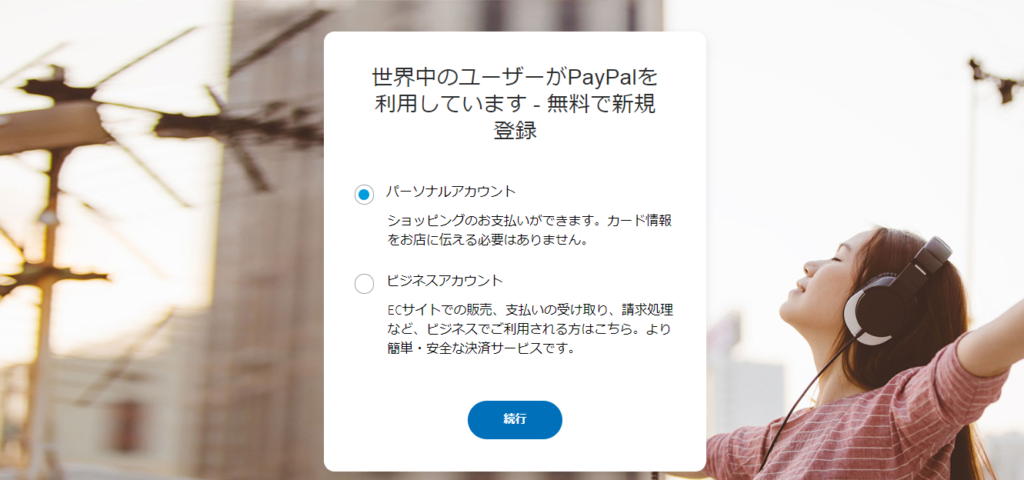
個人で利用するので『パーソナルアカウント』にチェックを入れて『続行』をクリック。
メールアドレスとパスワードの設定
次の画面ではアカウントに使用するメールアドレスとパスワードを入力します。

クレジットカードの情報などを入力しますのでパスワードは出来る限り強いものがいいでしょう。
氏名、住所の入力
次の画面では氏名や住所を入力します。
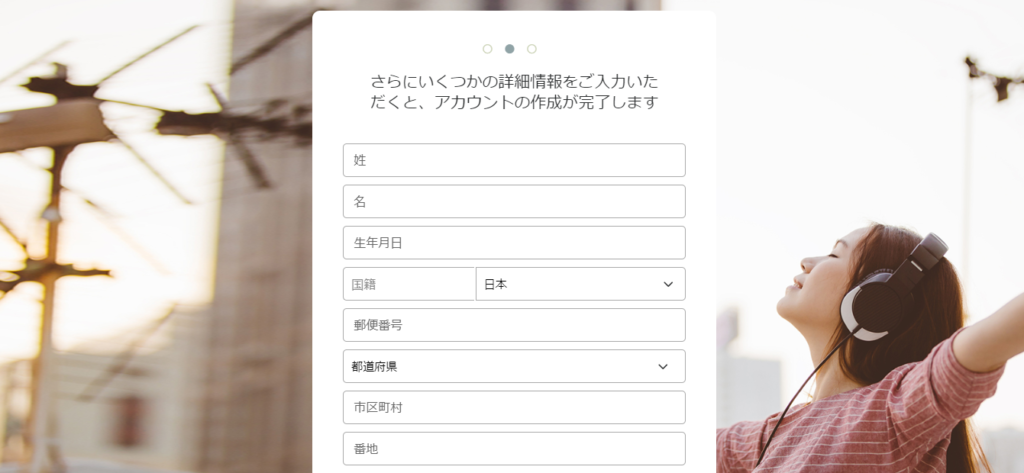
氏名は英語で入力しておきましょう。
他はひとまず日本語で入力します。
海外で使用する場合は英語の住所表記ルールに従う必要がありますので、それについてはのちほど。
クレジットカード情報の入力
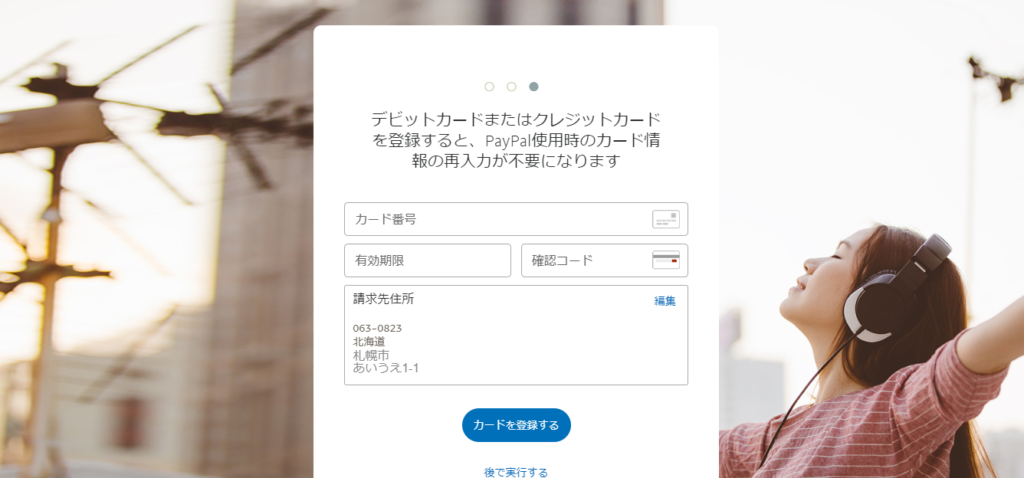
使用するクレジットカードもしくはデビットカードが決まっている場合は入力してしまいましょう。
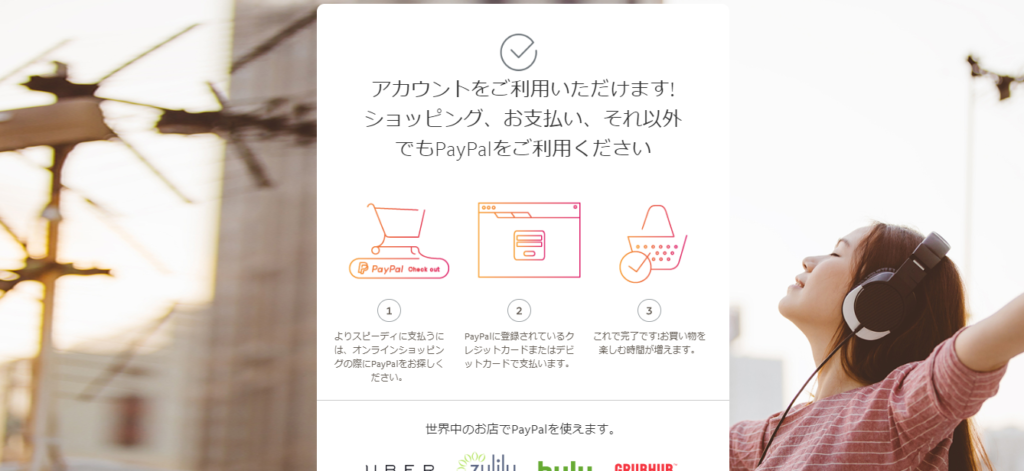
これでアカウント登録は完了です!
英語の住所も登録しよう
『ペイパル』のアカウントを作る方は海外通販で利用したい方が多いと思います。
先ほど登録したままでは住所が日本語表記なので、海外向けに英語の表記ルール従いローマ字の住所も登録しておきましょう。
まずはログイン
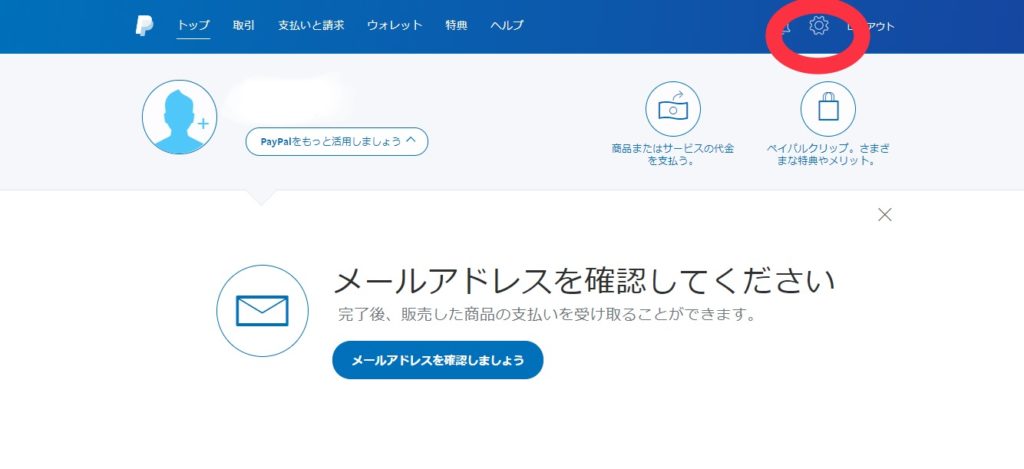
まずはペイパルにログインし、右上の歯車アイコンをクリックします。
Englishを選択して更新
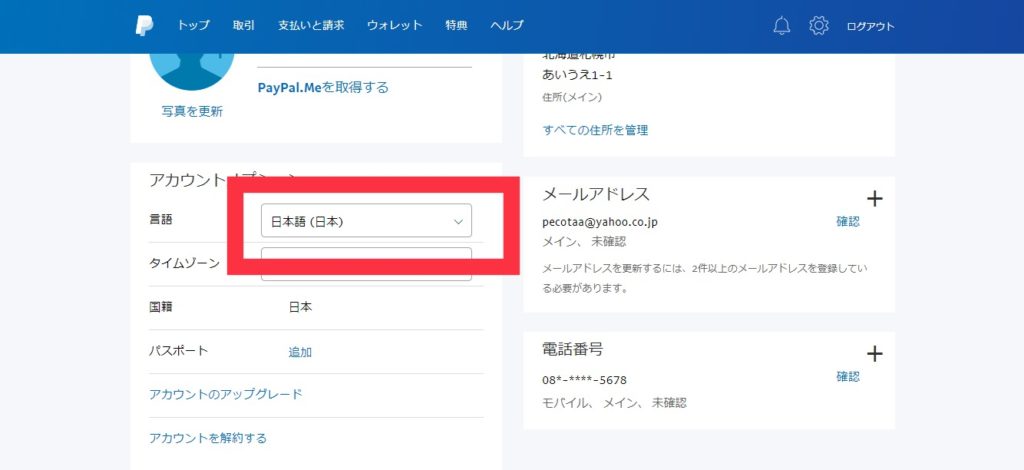
『アカウントオプション』欄の『言語』をクリックし『English』を選択します。
『English』にしただけでは表示が変わらないので、『F5キー』(更新)を押して画面を更新してください。
addressの追加
『address』欄の『+』をクリックし新しい住所を登録します。

各項目は以下の通り。
| Building name, floor, room number | 建物名、階、部屋番号 |
|---|---|
| Street name, street number | 番地 |
| City / Ward / Town / Village | 市区町村名 |
| Prefecture | 都道府県をプルダウンから選択 |
| Postal code | 郵便番号 |
たとえば
『〒063-8585 北海道札幌市西区発寒8条12丁目-1 イオン発寒 301号室』
という住所があった場合。
| Building name, floor, room number | Ion Hassamu #301 |
|---|---|
| Street name, street number | Nishi-ku,Hassamu 8-12-1 |
| City / Ward / Town / Village | Sapporo |
| Prefecture | HOKKAIDO |
| Postal code | 0638585 |
こんな感じで入力すれば問題ないと思います。
厳密に言えば英語の表記ルールとは違うかもしれませんが、最終的に家まで届けるのは日本人。
日本に届いてしまえば郵便番号さえ間違えていなければ家の近くまでは届くはずなので、配達する方が分かりやすい様な表記を心がけると良いと思います。
最後に届けるのは日本人なので配達員に伝わるように!
Add Addressで完了
入力に誤りがないことを確認して『Add Address』をクリックします。
入力が完了すると『英語』『日本語』ふたつの住所が表示されていると思います。
おわりに
いかがだったでしょうか?
わたしが最初に登録した時はまだあまり日本向けじゃなかった様な気がする『ペイパル』。
すっかり日本人向けにアップデートされてわざわざ説明するほどではない感じですが、、、。
不安な方はぜひ参考にしてみてくださいね!